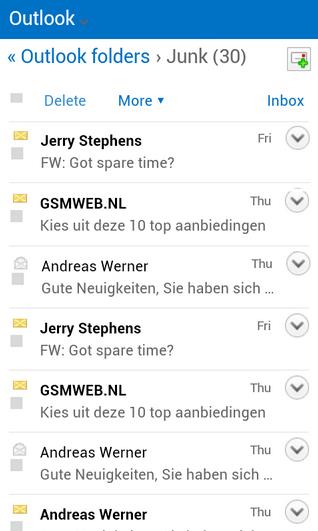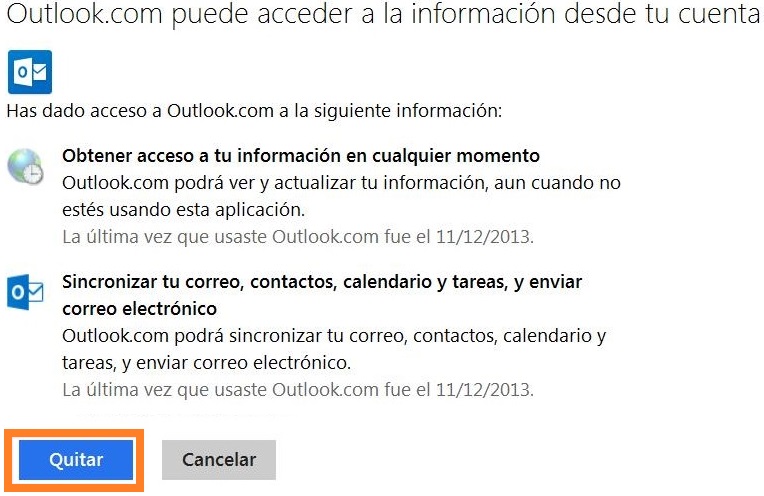Tal como indicamos en el título, los iPad Pro tendrán una versión especial de la suite de ofimática Office.
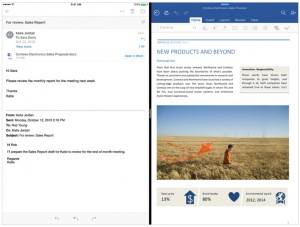 Todas las aplicaciones contenidas dentro de la misma tendrán, por el momento, dos funciones adicionales.
Todas las aplicaciones contenidas dentro de la misma tendrán, por el momento, dos funciones adicionales.
Es así entonces que Word, OneNote, Outlook, PowerPoint y Excel podrán ser utilizadas en iPad Pro con algunas ventajas con respecto a la versión tradicional de ambos sistemas (hardware y software).
Actualización de Microsoft Office para iPad Pro
La pantalla partida será la principal actualización que los usuarios podrán notar. Así es posible trabajar con dos aplicaciones en pantalla de forma simultánea.
Pulsando en cada una de las aplicaciones podremos tomar control de la misma para continuar con la edición.
La principal ventaja de esta característica es que no perderemos de vista la información en la aplicación que haya quedado como secundaria.
La pantalla dividida se lleva a cabo con una aplicación a la izquierda y otra a la derecha.
Nueva versión de Microsoft Office para iPad Pro
En la medida que utilicemos esta nueva versión de Microsoft Office para iPad Pro podremos notar que también existe una nueva característica llamada «deslizarse sobre».
La misma tiene por objetivo mantener una aplicación a pantalla completa de forma permanente y tener a mano una secundaria a la cual podemos acceder rápidamente con sólo deslizar sobre la pantalla.
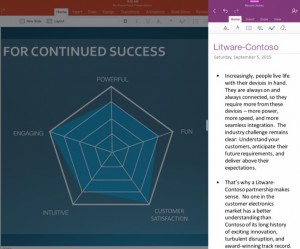 Ambas características están plenamente destinadas a beneficiar a los usuarios con mayor productividad simplificando las tareas cotidianas.
Ambas características están plenamente destinadas a beneficiar a los usuarios con mayor productividad simplificando las tareas cotidianas.
Como acceder a la nueva versión de Microsoft Office para iPad Pro
Para poder acceder a esta nueva versión de Office para iPad Pro deberás contar con un dispositivo compatible y actualizar al lanzamiento más reciente de la aplicación.
Además, todos los usuarios que quieran realizar la edición de documentos de Office en sus dispositivos iPad o iPad Pro deberán calificar contando con una suscripción a cualquiera de los planes de Office 365. De otra forma sólo es posible realizar el visionado de los documentos, todo su contenido estará disponible pero no será rentable.
Es de esperar que en el futuro podamos ver nuevas características destinadas a esta versión u otra de iPad y iPhone.
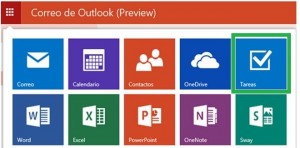 Se trata de una herramienta para ser utilizada directamente a través del navegador (al igual que Outlook.com, Word Online, el calendario, etcétera) y que será totalmente gratuita.
Se trata de una herramienta para ser utilizada directamente a través del navegador (al igual que Outlook.com, Word Online, el calendario, etcétera) y que será totalmente gratuita.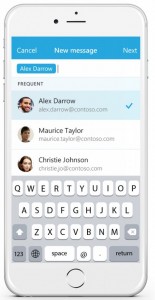 Una nueva aplicación de mensajería podría ver la luz muy pronto:
Una nueva aplicación de mensajería podría ver la luz muy pronto: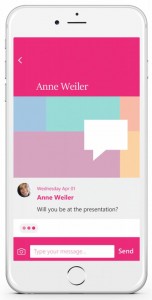 Básicamente, Send, se encargará de transmitir un mensaje desde el remitente hasta el destinatario. Se comportarán en parte como un correo electrónico y utilizará los servidores de Microsoft para tal fin. No obstante, se elimina la utilización de un «asunto» y la posibilidad de adjuntar archivos.
Básicamente, Send, se encargará de transmitir un mensaje desde el remitente hasta el destinatario. Se comportarán en parte como un correo electrónico y utilizará los servidores de Microsoft para tal fin. No obstante, se elimina la utilización de un «asunto» y la posibilidad de adjuntar archivos.